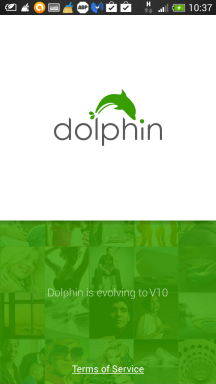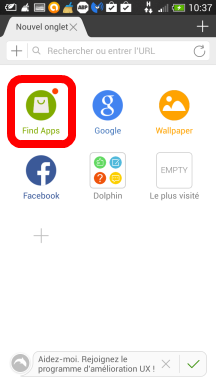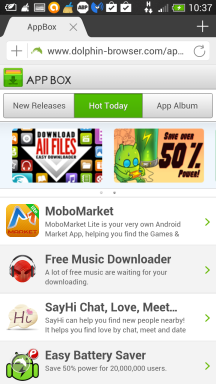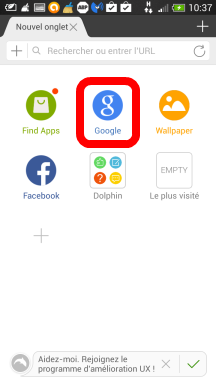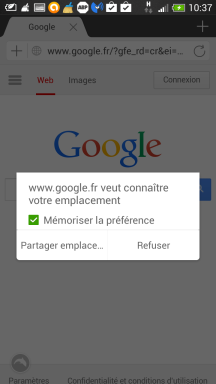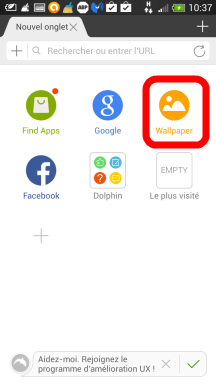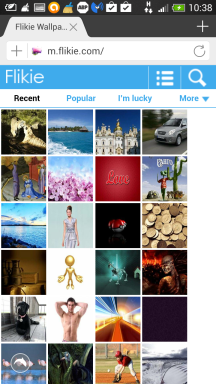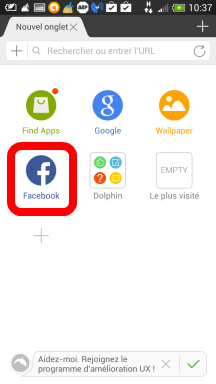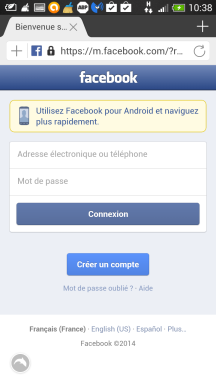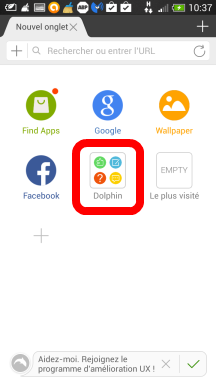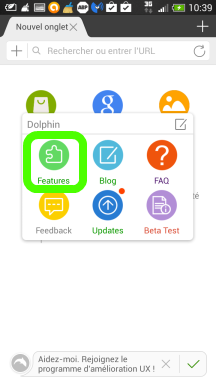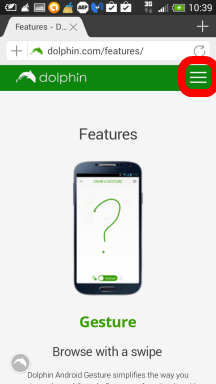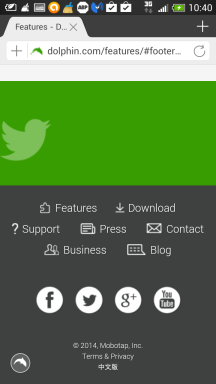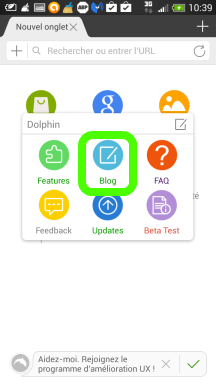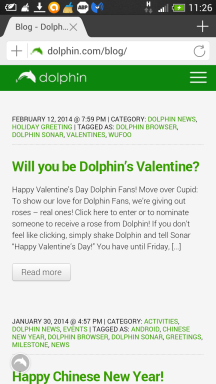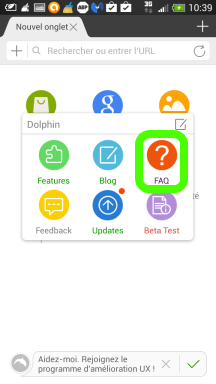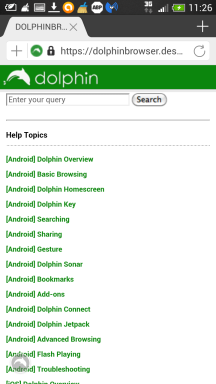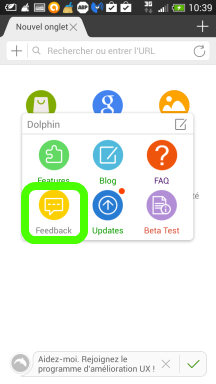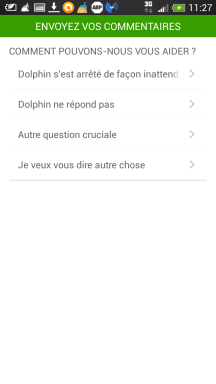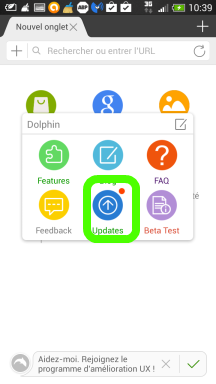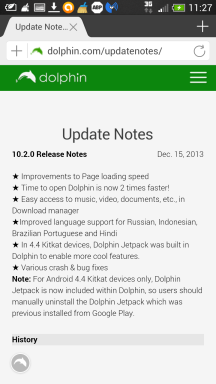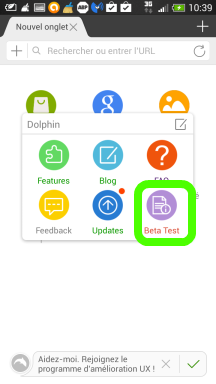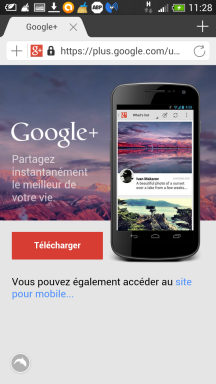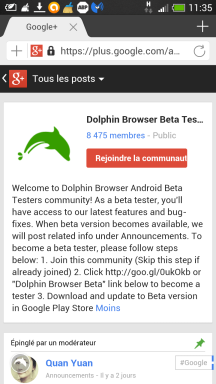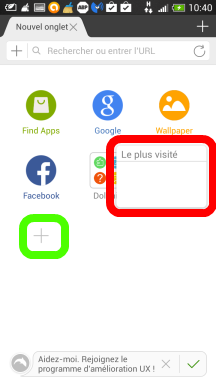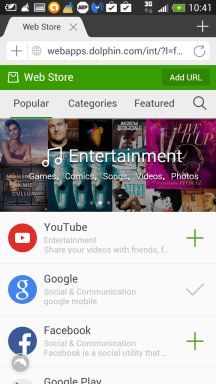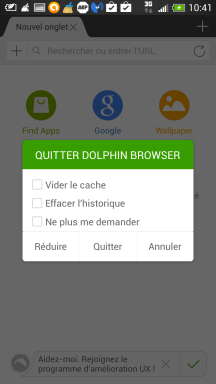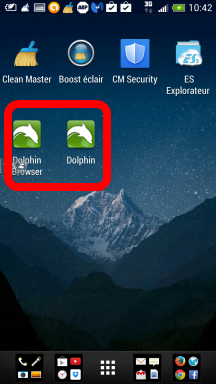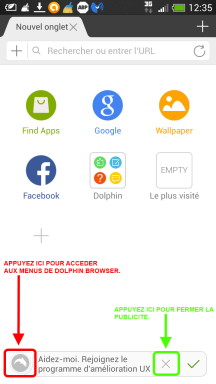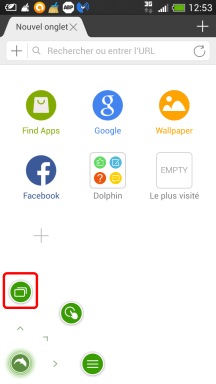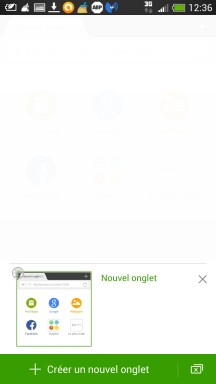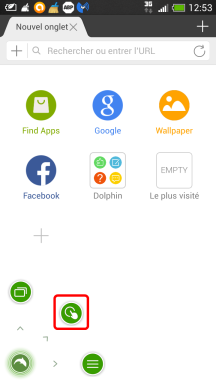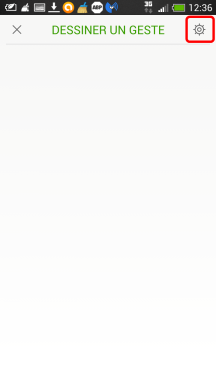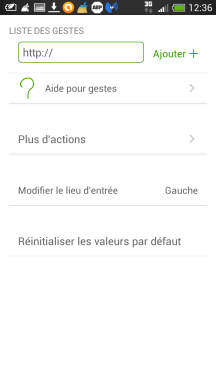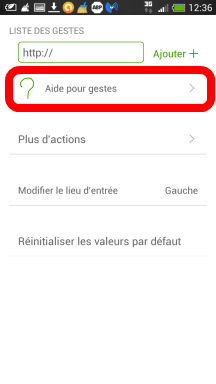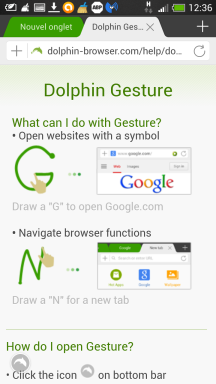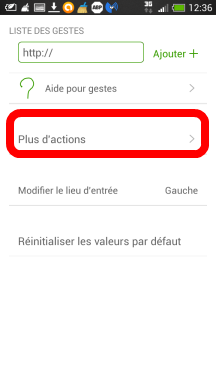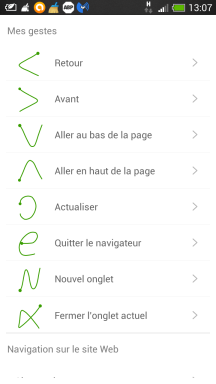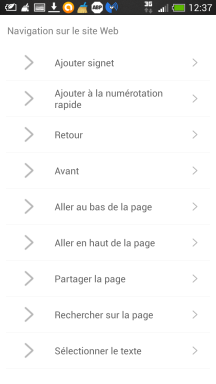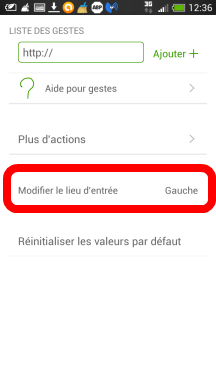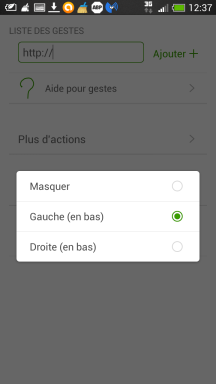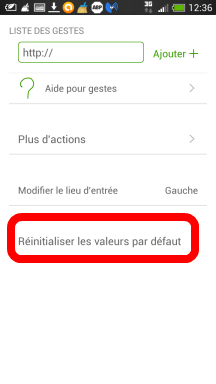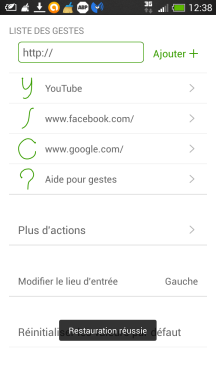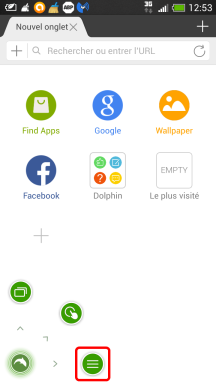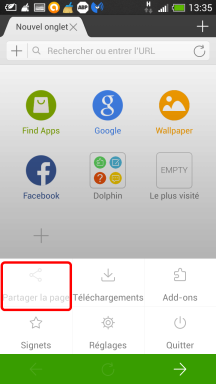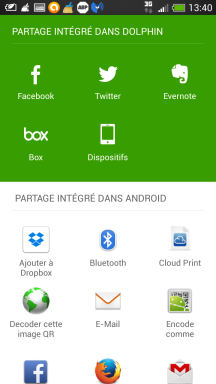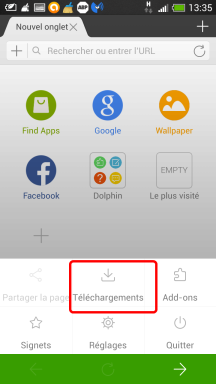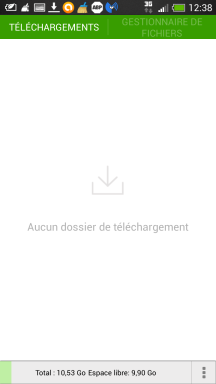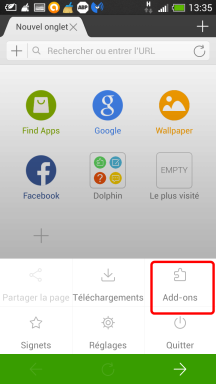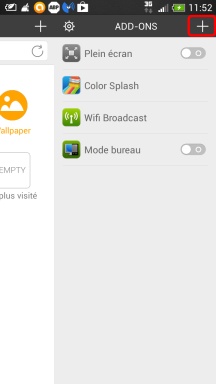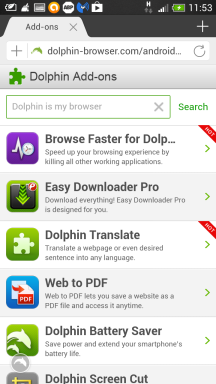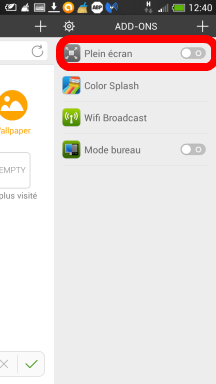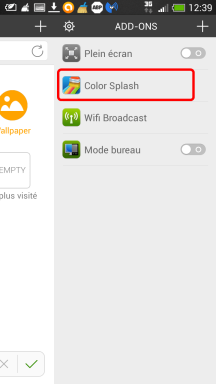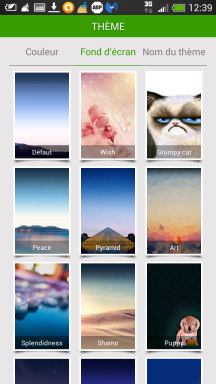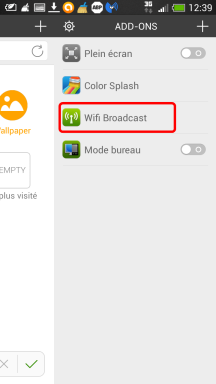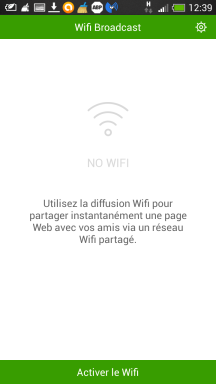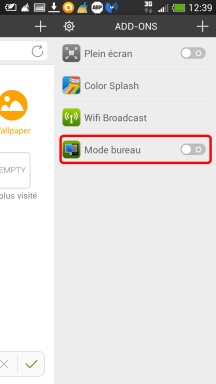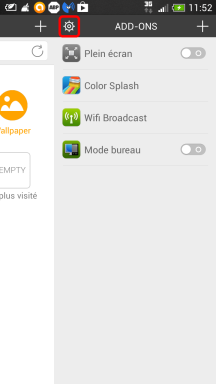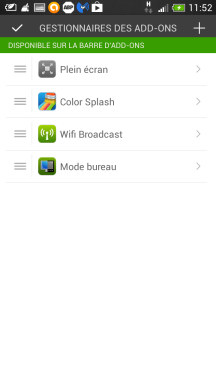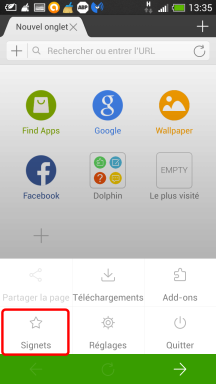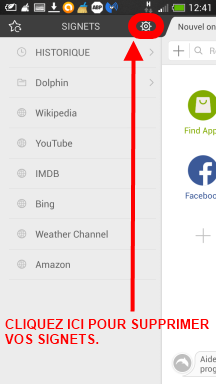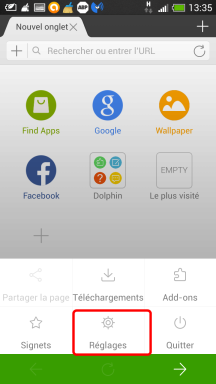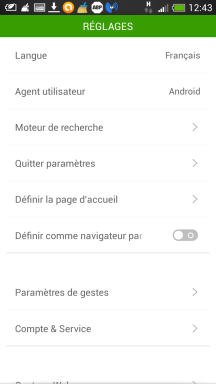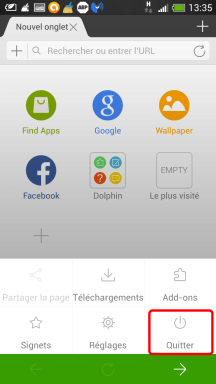Bonjour,
Dolphin Browser est l'une des grosses références en matière de navigation sur Android. Non seulement il est rapide et simple d'utilisation, mais en plus les add-ons sont vraiment bien faits. Dolphin est sur Android comme un poisson dans l'eau...
Il est compatible
Android,
iPhone et
iPad.
I / INSTALLATION :
Dolphin Browser se télécharge par le biais de votre pc via
Google Play, mais également par le biais de votre Smartphone ou Tablette via le
PlayStore.
II / UTILISATION :
Une fois installé, profitez de ce navigateur simple d'utilisation.
Nous allons voir la page de démarrage.
Cette option vous donne l'accès à l'
AppBox, vous y trouverez des tas d'applications.
Cette option vous donne l'accès à la recherche sur
Google.
Cette option vous donne l'accès à une flopée de
Wallpapers.
Cette option vous donne l'accès à la page de connexion
Facebook.
Cette option vous donne l'accès à un
panneau d’icônes, et je vais vous montrer tout ce qu'il fait.
Il vous donne l'accès à la page des caractéristiques assez complète de
Dolphin Browser.
Si vous cliquez sur ce bouton, vous serez dirigé en bas de page et aurez accès à un panneau regroupant certaines fonctionnalités.
Cette option vous donne l'accès au blog de
Dolphin Browser.
Cette option vous donne accès à la FAQ de
Dolphin Browser.
Cette option vous donne accès au
Feedback, c'est à dire là ou vous pouvez contacter, par
Mail ou
Gmail, les développeurs pour leur soumettre les bugs rencontrés.
Cette option vous donne accès à la page des notes de mises à jour de
Dolphin Browser.
Enfin, cette dernière option du panneau vous donne accès à la page ou vous pourrez, si vous le souhaitez, rejoindre la communauté de
Dolphin Browser pour tester les versions
Beta. Il vous faudra passez avant par la connexion à votre compte
Google +.
Enfin, la dernière icône de la page de démarrage, vous donne accès à vos sites
les plus visités.
Sur cette dernière image, vous voyez également que j'ai entouré le
+, celui -ci vous donne l'accès au
WebStore de
Dolphin Browser.
Enfin, quand vous quitterez
Dolphin Browser, il vous proposera si vous voulez
supprimer l'historique, et
vider le cache, à vous de faire vos choix.
Une fois que vous aurez quitté
Dolphin Browser, vous verrez sur votre écran qu'il a créé un raccourci de plus, alors je ne sais pas pourquoi vu que les deux font la même chose, vous pouvez donc en supprimer un.
Maintenant que nous avons vu la page de démarrage, si vous êtes intéressés, nous allons voir un peu plus profondément les fonctions et autres menus de
Dolphin Browser, pour cela relancez le navigateur.
Les fonctions et autres menus .
Cette option vous donne la possibilité de créer
un nouvel onglet, même si vous pouvez le faire en haut à droite de la fenêtre du navigateur.
Cette option vous donne accès à une fonction super intéressante, la possibilité d'ouvrir des pages favorites avec un simple dessins, je vous montre les images, vous allez comprendre par vous même.
Nous allons voir les menus de cette fonctionnalité.
L'aide en ligne :
Retrouvez une aide précieuse en ligne pour comprendre la fonctionnalité des gestes.
Plus d'actions :
Retrouvez avec ce menu, tous les gestes de bases pour le navigateur.
Modifier le lieu d'entrée :
Cette option vous permet de déplacer le petit dauphin vous donnant accès aux options vers la droite, la gauche ou le masquer.
Réinitialiser les valeurs par défaut :
Cette option remet par défaut les réglages.
Le dernier menu du Dauphin, vous donnera aussi un petit tableau avec quelques options, nous allons le regarder de plus près.
Partager la page :
Cette option vous permet de
partager la page que vous consulter de deux façons.
Téléchargements :
Cette option vous montre vos téléchargements effectués.
Add-Ons :
Cette option vous donne accès à la page des extensions à ajouter si vous le souhaitez à
Dolphin Browser en appuyant sur le
+.
Téléchargez les extensions de
Dolphin Browser et envoyez le contenu Web entre votre téléphone portable et votre ordinateur de bureau. Téléchargez dès maintenant:
Google Chrome :
https://chrome.google.com/webstore/deta ... mfcbcpdpll
Firefox :
http://dolphin-apk.s3.amazonaws.com/ext ... onnect.xpi
Safari :
http://dolphin-apk.s3.amazonaws.com/ext ... safariextz
Voici quelques fonctionnalités supplémentaires que vous pouvez ajouter à votre
Dolphin Browser pour téléphone mobile en installant
Dolphin Add-ons :
• Box for Dolphin
• Dolphin.fm
• Dolphin QRCode Share
• Bookmark to SD
• Dolphin YouTube Search
• Dolphin Alexa Rank
• Web to PDF
• Dolphin Brightness
• Lastpass for Dolphin Browser
• Xmarks for Dolphin
• Dolphin Screen Cut
• Dolphin Desktop Toggle
Le plein écran :
Cette option vous fera basculer en mode plein écran en
activant l'interrupteur.
Color splash :
Cette option vous permet de changer
les couleurs,
le fond d'écran, et même
le thème.
Wifi Broadcast :
Cette option vous permet d'activer le wifi pour
partager instantanément une page web avec vos amis.
Le mode bureau :
Cette option vous permet de passer soit en mode Bureau, soit en mode mobile, en
activant l'interrupteur.
La
Roue dentée :
Ce menu vous permet de
désactiver les Add-Ons en déroulant la petite flèche.
Les signets :
Cette option vous montrera vos
favoris.
Les réglages :
Cette option vous donne accès à moult options, (comme pour un navigateur pc), afin de le paramétrer à vos goûts.
Je vous laisse découvrir par vous même toutes ses options.
Le bouton Quitter :
Vous l'aurez compris, ce bouton vous fait quitter le navigateur
Dolphin Browser.
Voilà nous sommes à la fin du tutoriel, ce navigateur est compatible
Android,
iPhone et
iPad.
Le site officiel ==
Dolphin Browser
Bonne lecture à vous et bon surf.